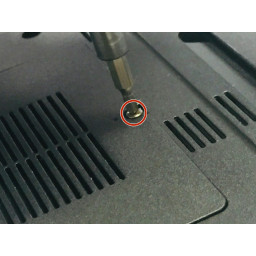Ваша заявка или вопрос будут отправлены 10-ти наиболее подходящим по сферам деятельности сервисным центрам Москвы. Всего в Москве - 5 192 сервисных центра, которые ремонтируют 374 вида техники.
MacBook Pro 13 "Замена верхнего корпуса Unibody в конце 2011 года

- ВКонтакте
- РћРТвЂВВВВВВВВнокласснРСвЂВВВВВВВВРєРСвЂВВВВВВВВ
- Viber
- Skype
- Telegram
- Шаг 1
- Шаг 2
- Шаг 3
- Шаг 4
- Шаг 5
- Шаг 6
- Шаг 7
- Шаг 8
- Шаг 9
- Шаг 10
- Шаг 11
- Шаг 12
- Шаг 13
- Шаг 14
- Шаг 15
- Шаг 16
- Шаг 17
- Шаг 18
- Шаг 19
- Шаг 20
- Шаг 21
- Шаг 22
- Шаг 23
- Шаг 24
- Шаг 25
- Шаг 26
- Шаг 27
- Шаг 28
- Шаг 29
- Шаг 30
- Шаг 31
- Шаг 32
- Шаг 33
- Шаг 34
- Шаг 35
- Шаг 36
- Шаг 37
- Шаг 38
- Шаг 39
- Шаг 40
- Шаг 41
- Шаг 42
- Шаг 43
- Шаг 44
- Шаг 45
- Шаг 46
- Шаг 47
- Шаг 48
- Шаг 49
- Шаг 50
Шаг 1
Шаг 2
Полезно отодвинуть обе стороны разъема вверх, чтобы «вывести» его из гнезда. Будьте осторожны с углами разъемов, они могут быть легко сломаны.
Шаг 3
Полезно выкручивать spudger в осевом направлении из-под проводов кабеля вентилятора, чтобы освободить разъем.
Гнездо вентилятора и разъем вентилятора можно увидеть на втором и третьем рисунках. Будьте осторожны, чтобы не оторвать пластиковое гнездо вентилятора от платы логики, когда вы используете spudger, чтобы поднять разъем вентилятора прямо вверх и из гнезда. Схема платы логики, показанная на втором рисунке, может немного отличаться от вашей машины, но разъем вентилятора такой же.
Шаг 4
Потяните кабель правого динамика / сабвуфера вверх, чтобы вынуть разъем из гнезда на плате логики.
Шаг 5
Один 5,6 мм трехточечный винт
Один 13-мм трехточечный винт
Шаг 6
Отключите кабель трекпада через прорезь, прорезанную в верхнем регистре.
Шаг 7
Снять нижний регистр.
Шаг 8
Шаг 9
Один 7,2 мм T6 Torx винт
Два 5,3 мм винта T6 Torx
Шаг 10
Протяните кабель параллельно поверхности платы логики. Вытягивание кабеля вверх может повредить плату логики или сам кабель.
Шаг 11
Не удаляйте этикетку с аккумулятора.
Шаг 12
Снимите трекпад и отложите его в сторону.
Шаг 13
Шаг 14
AirPort / Bluetooth-кабель
Кабель оптического привода
Кабель жесткого диска
Кабель трекпада
Чтобы отсоединить кабели, используйте плоский конец spudger, чтобы приподнять их разъемы вверх от разъемов на плате логики.
Шаг 15
Шаг 16
Используйте отвертку T6 Torx, чтобы свободно установить установочный винт 1,1 мм, прилагаемый к новому верхнему корпусу, в резьбовое отверстие рядом с серединой отверстия трекпада в новом верхнем корпусе.
Пока затяните его только на один оборот.
Шаг 17
Убедитесь, что вы смотрите на удерживающую крышку на петлях, но не на саму розетку.
С помощью кончика spudger вытащите ленточный кабель клавиатуры из гнезда.
Шаг 18
Эти винты останутся прикованными к кронштейну жесткого диска.
Снимите кронштейн жесткого диска.
Кронштейн жесткого диска может плотно прилегать к верхнему корпусу.
Шаг 19
Удерживая кабель трекпада одной рукой, вставьте две удерживающие лапки на внешнем краю трекпада под выступ в верхней части корпуса.
Потяните кабель трекпада, когда вы садите трекпад в пустоту в новом верхнем регистре.
Шаг 20
Шаг 21
Вытяните кабель жесткого диска от корпуса жесткого диска.
Выньте жесткий диск.
Шаг 22
Вы установите немного позже.
Затяните винты, затем выверните их примерно на четверть оборота, чтобы выровнять трекпад во время следующих нескольких шагов.
Шаг 23
Убедитесь, что вы смотрите на удерживающую крышку на петлях, но не на саму розетку.
Вытащите ленточный кабель подсветки клавиатуры из гнезда.
Шаг 24
Два 3 мм винта Phillips
Два 9,7 мм Phillips винта
Шаг 25
Вы можете сказать, когда винт затянут точно, по шуму, который он издает при щелчке трекпада. Если установочный винт слишком ослаблен, трекпад будет иметь чрезмерный люфт, прежде чем он щелкнет. Если он слишком тугой, трекпад будет щелкать слишком легко и не будет издавать характерный громкий щелчок мыши.
Шаг 26
Шаг 27
Шаг 28
Выровняйте трекпад по центру его отверстия, вырезанного в верхнем регистре.
Шаг 29
Вытащите кабель данных дисплея прямо из гнезда на плате логики.
Не поднимайте на дисплей кабель данных, так как его разъем очень хрупкий. Протяните кабель параллельно поверхности платы логики.
Шаг 30
Удалите кабель жесткого диска.
Шаг 31
Вытащите кабель камеры из-под фиксирующего пальца, прикрепленного к кронштейну AirPort / Bluetooth.
Шаг 32
Если его выравнивание выглядит хорошо, установите остальные винты Phillips вдоль внутреннего края трекпада.
Перед повторной сборкой машины убедитесь, что установочный винт все еще установлен в таком положении, чтобы мышь правильно щелкала.
Шаг 33
Пять 3,6 мм винтов T6 Torx
Два 4,3 мм T6 Torx винта
Два 7,2 мм T6 Torx винта
В некоторых моделях винты могут быть немного короче следующим образом:
Пять винтов T6 3,0 мм
Два 3,6 мм винта T6
Два 6,7 мм винта Т6
Шаг 34
Для этого используйте наконечник spudger, чтобы вытащить их разъемы из разъемов на плате AirPort / Bluetooth.
Отключите каждый из кабелей от их каналов в кронштейне AirPort / Bluetooth.
Шаг 35
Один 8,6 мм Филлипс винт
Один 5,5 мм Филлипс винт
Снимите фиксатор кабеля данных дисплея с верхнего корпуса.
Шаг 36
Два винта Phillips 10,3 мм
Два винта Phillips 3,1 мм
Один 5-миллиметровый винт Филлипса
Шаг 37
Шаг 38
Снимите плату AirPort / Bluetooth в сборе.
Шаг 39
Не сгибая плату, выведите ее из верхнего регистра, следя за гибким соединением с платой постоянного тока, которая может попасть в верхний регистр.
Снимите плату логики.
Шаг 40
Шаг 41
Шаг 42
Шаг 43
Начните отрываться от края правого динамика, ближайшего к дисплею. Запуск с другой стороны может повредить одну из антенн.
Подденьте вдоль края правого динамика, пока он не отделится от верхнего регистра.
Шаг 44
Шаг 45
Мы специально попросили вас оставить один винт, крепящий дисплей к верхнему регистру, чтобы помочь в дальнейших действиях.
Шаг 46
Шаг 47
Мы специально попросили вас оставить один винт, крепящий дисплей к верхнему регистру, чтобы помочь в дальнейших действиях.
Шаг 48
Положите открытый MacBook Pro на стол, как показано на рисунке.
Удерживая дисплей и верхний регистр левой рукой, удалите оставшийся винт T8 Torx из нижнего кронштейна дисплея.
Шаг 49
Удалите последний оставшийся винт T8 Torx, крепящий дисплей к верхнему регистру.
Шаг 50
Слегка поверните дисплей от верхнего регистра.
Поднимите дисплей вверх и в сторону от верхнего регистра, обращая внимание на любые кронштейны или кабели, которые могут зацепиться.
Верхний регистр остается.
Комментарии
Пока еще нет ниодного комментария, оставьте комментарий первым!
Также вас могут заинтересовать
Вам могут помочь


Лаборатория ремонта